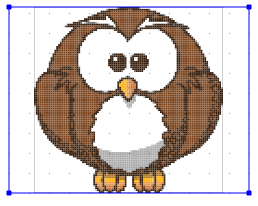El diàleg té una llista de pàgines a l'esquerra que mostra una miniatura per a cadascuna de les pàgines. El plafó dret conté l'editor de la disposició on es poden col·locar els elements. Cada element es pot personalitzar utilitzant el menú contextual i, es pot col·locar i dimensionar per a satisfer les vostres necessitats.
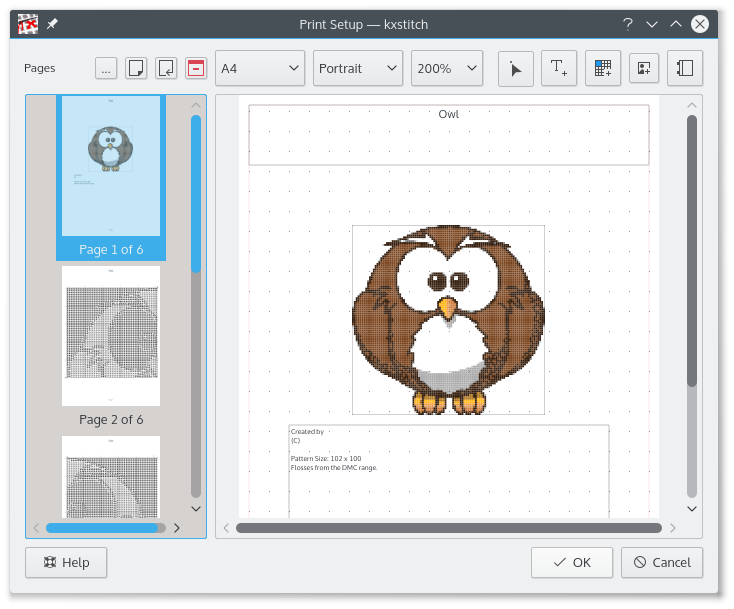
 Seleccioneu una plantilla de configuració de la impressora. Actualment s'inclou una similar al KDE3.
Seleccioneu una plantilla de configuració de la impressora. Actualment s'inclou una similar al KDE3.
![]() Annexa una pàgina: això annexarà una pàgina al final de la llista.
Annexa una pàgina: això annexarà una pàgina al final de la llista.
![]() Insereix una pàgina: això inserirà una pàgina abans a l'actualment seleccionada a la llista.
Insereix una pàgina: això inserirà una pàgina abans a l'actualment seleccionada a la llista.
![]() Suprimeix una pàgina: això suprimirà la pàgina actualment seleccionada a la llista.
Suprimeix una pàgina: això suprimirà la pàgina actualment seleccionada a la llista.
![]() Selecciona un element: s'utilitza per a seleccionar elements per a editar o canviar la mida.
Selecciona un element: s'utilitza per a seleccionar elements per a editar o canviar la mida.
![]() Insereix un element de text: s'utilitza per a inserir un element de text a la pàgina actual.
Insereix un element de text: s'utilitza per a inserir un element de text a la pàgina actual.
![]() Insereix un element de patró: s'utilitza per a inserir un element de patró a la pàgina actual.
Insereix un element de patró: s'utilitza per a inserir un element de patró a la pàgina actual.
![]() Insereix un element d'imatge: s'utilitza per a inserir un element d'imatge a la pàgina actual.
Insereix un element d'imatge: s'utilitza per a inserir un element d'imatge a la pàgina actual.
![]() Insereix un element clau: s'utilitza per a inserir un element clau de fil a la pàgina actual.
Insereix un element clau: s'utilitza per a inserir un element clau de fil a la pàgina actual.
En afegir elements, seleccioneu la icona de l'element requerit, després seleccioneu l'àrea de la pàgina que ocuparà l'element fent-hi clic i arrossegant amb el botó del ratolí des d'una cantonada a una altra. Les propietats de l'element es poden veure i canviar utilitzant el menú contextual, al qual s'accedeix amb el botó del ratolí.
Es pot canviar la mida dels elements seleccionant-los amb l'eina de selecció ![]() , això proporcionarà un rectangle de mida al voltant de l'element. Les cantonades es poden arrossegar per a ajustar la mida o es pot moure tot l'element fent-hi clic i arrossegant-lo amb el botó del ratolí.
, això proporcionarà un rectangle de mida al voltant de l'element. Les cantonades es poden arrossegar per a ajustar la mida o es pot moure tot l'element fent-hi clic i arrossegant-lo amb el botó del ratolí.
La pàgina té un diàleg de propietats associat que permet configurar el marge de la pàgina, així com la mida i la visibilitat de la quadrícula. El marge de la pàgina proporciona una guia per a la col·locació dels objectes, però no evita que els elements es posicionin fora del marge definit.
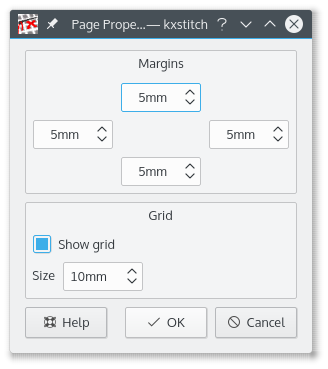
L'element de patró mostrarà la disposició de les puntades a la quadrícula. El diàleg de propietats es pot utilitzar per a configurar com es mostraran les puntades. Això permet que l'element es mostri com una imatge del patró o com el patró de treball que mostra els símbols.
L'element de patró predeterminat mostra tot el patró quan es crea. Mitjançant el diàleg de propietats, es pot fer una selecció de l'àrea requerida a la finestra de vista prèvia fent-hi clic i arrossegant una àrea de selecció.
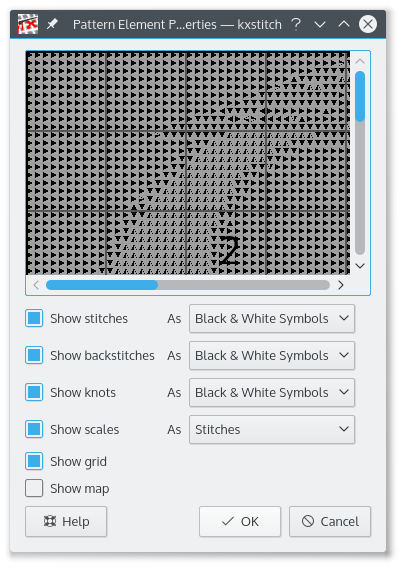
Es pot utilitzar un element de text per a afegir notes de text al patró o per a mostrar els títols o comentaris. El text es pot configurar amb els tipus de lletra, color i transparència. A més, es pot mostrar una vora.
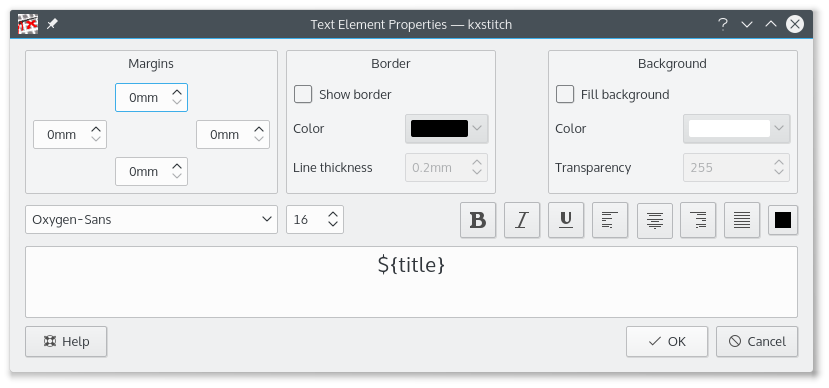
Els elements de text també poden utilitzar variables que es convertiran en propietats des del patró.
L'element clau mostra els fils utilitzats. El diàleg de propietats permet la selecció dels camps que es podran mostrar. Les opcions Primer element i Núm. d'elements es poden utilitzar per a tecles grans que poden abastar múltiples pàgines i permet que alguns símbols estiguin en una pàgina i els altres en una altra.
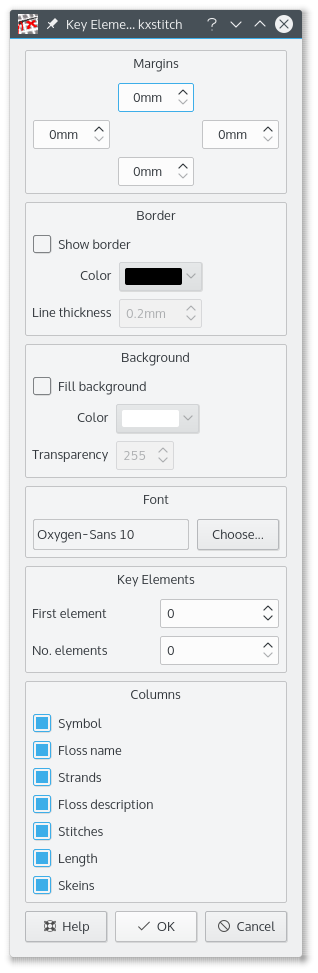

Es pot canviar la mida de tots els elements seleccionant-los amb ![]() , el qual mostrarà el límit del canvi de mida. Tot l'element es podrà moure fent-hi clic i arrossegant a dins de l'element. Per a canviar la mida, manteniu el cursor a sobre de les nanses que hi ha a les cantonades, feu-hi clic i arrossegueu fins a la mida necessària.
, el qual mostrarà el límit del canvi de mida. Tot l'element es podrà moure fent-hi clic i arrossegant a dins de l'element. Per a canviar la mida, manteniu el cursor a sobre de les nanses que hi ha a les cantonades, feu-hi clic i arrossegueu fins a la mida necessària.